联想一体机进入bios设置按哪个键 如何进入电脑BIOS设置界面
联想一体机进入bios设置按哪个键,联想一体机作为一种集电脑主机和显示器于一体的电脑设备,很多用户在使用过程中需要进入BIOS设置界面进行一些必要的操作。那么如何快速进入联想一体机的BIOS设置呢? 首先,我们需要在启动电脑的时候按下相应的按钮,才能进入BIOS设置界面。一般来说在联想一体机启动的时候,需要按下F1或者F2键来进入BIOS设置。但是不同型号的联想一体机可能会有所不同,因此在实际操作中需要仔细查看联想一体机的使用手册或者在开机时尝试一下不同的按键。 除了按下特定的按键之外,还有一种方法可以快速进入BIOS设置界面,那就是在Windows操作系统中开机之前按住Shift键,然后选择重启,在弹出的菜单中选择进入UEFI设置。如此一来就能够快速进入联想一体机的BIOS设置界面进行需要的操作。
如何进入电脑BIOS设置界面
具体方法:
1.联想台式机/一体机,开机出现 LENOVO 之后连续敲击 "F1" 键,即可进入BIOS。

2.联想笔记本,开机出现 LENOVO 之后连续敲击“FN 键+F2键”进入BIOS。

3.笔记本特殊进入BIOS方法,电脑关机状态。按“NOVO按钮”即联想一键恢复按钮。

4.选择 BIOS Setup,即可进入BIOS。

5.如果不能进入就是启动速度过快,建议提示按好,能进系统点重启计算机再按。
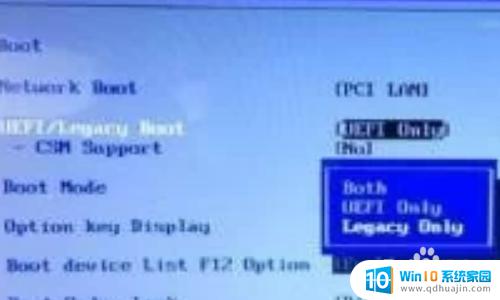
进入联想一体机的BIOS设置界面,我们需要在开机启动界面按下对应的按键即可。这个过程看似简单,实际上是一项必要的操作,可以让我们更好地管理电脑。希望本文能够帮助到大家,让大家更好地掌握相关知识。
联想一体机进入bios设置按哪个键 如何进入电脑BIOS设置界面相关教程
热门推荐
电脑教程推荐
- 1 windows系统经常无响应,怎么弄 电脑桌面无响应怎么解决
- 2 windows电脑c盘怎么清理 Windows 清理C盘的步骤
- 3 磊科路由器桥接 磊科无线路由器桥接设置详解
- 4 u盘提示未格式化 raw RAW格式U盘无法格式化解决方法
- 5 笔记本新装win 10系统为什么无法连接wifi 笔记本无线网连不上如何解决
- 6 如何看win几系统 win几系统查看方法
- 7 wind10如何修改开机密码 电脑开机密码多久更改一次
- 8 windows电脑怎么连手机热点 手机热点连接笔记本电脑教程
- 9 win系统如何清理电脑c盘垃圾 Windows 如何解决C盘红色警告
- 10 iphone隐藏软件怎么显示出来 苹果手机应用隐藏教程
win10系统推荐
- 1 萝卜家园ghost win10 64位家庭版镜像下载v2023.04
- 2 技术员联盟ghost win10 32位旗舰安装版下载v2023.04
- 3 深度技术ghost win10 64位官方免激活版下载v2023.04
- 4 番茄花园ghost win10 32位稳定安全版本下载v2023.04
- 5 戴尔笔记本ghost win10 64位原版精简版下载v2023.04
- 6 深度极速ghost win10 64位永久激活正式版下载v2023.04
- 7 惠普笔记本ghost win10 64位稳定家庭版下载v2023.04
- 8 电脑公司ghost win10 32位稳定原版下载v2023.04
- 9 番茄花园ghost win10 64位官方正式版下载v2023.04
- 10 风林火山ghost win10 64位免费专业版下载v2023.04